Una delle cose che possiamo fare con il nostro bellissimo iPhone o iPad è quello di duplicare lo schermo su vari dispositivi esterni che possono essere un computer con installato Windows, un MAC o su una televisione. L’utilità di poter duplicare lo schermo tramite la funzione definita come AirPlay ci consente di guardare un film, giocare o usufruire di altri contenuti su uno schermo più grande e condivisibile con altre persone.
Programmi per riprodurre lo schermo di un iPhone o iPad su altri schermi
Per poter duplicare lo schermo del vostro iPhone o iPad su un altro schermo ci serviranno dei programmi appositi da installare sul nostro computer. Qui a seguire vi propongo la soluzione che utilizzo quotidianamente per poter duplicare con la funzione di AirPlay quello che si vede sull’iPhone sul mio computer o sulla mia Smart TV.
Il programma che vi segnalo e che continuo ad usare si chiama iTools 3 di cui vi avevo parlato in questo articolo per registrare i Gameplay del vostro dispositivo iOS. Ecco cosa dovrete fare per replicare lo schermo sul vostro computer.
Duplicazione AirPlay su PC
- Dal sito http://www.itools.cn/zhuanti/iTools3.htm scaricate ed installate il software:

- Una volta che avrete installato il software, nella prima schermata che troverete dovrete cliccare sul pulsante delle impostazioni:

- All’interno della schermata delle impostazioni troverete la possibilità di usare la funzione AirPlay tramite il pulsante con il simbolo del Wifi:
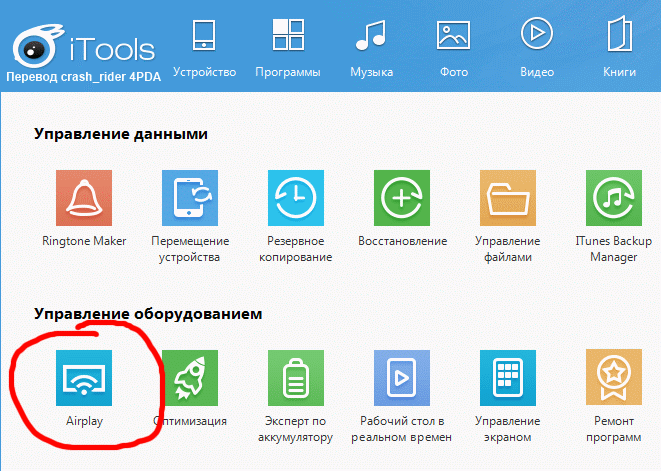
- Una volta attivata la funzione il sistema vi chiederà quale versione di iOS avete installato sul vostro iPhone, compresa l’ultima versione di iOS10. Una volta selezionata la versione di iOS che avete sarete pronti per condividere lo schermo sul vostro computer.
- Ora prendete il vostro iPhone o iPad e alzate il centro di controllo dove vi ritroverete la voce AirPlay da attivare:

- Una volta che avrete cliccato sul pulsante AirPlay potrete scegliere su quale computer duplicare lo schermo.
In caso abbiate fatto tutto correttamente, appena avrete selezionato il nome del computer su cui duplicare lo schermo vedrete la stessa schermata del vostro dispositivo iOS sul vostro computer. Ora potrete fare quello che volete, compresa la registrazione di GamePlay ed eventuali Tutorial. Qui a seguire un esempio di cosa potremo fare con questo software:
Vi ho segnalato questo programma perchè è molto semplice da usare ed in particolar modo perchè è gratis per sempre!
Oltre a questo programma esistono molte altre alternativa che vi segnalo a seguire:
In linea di massima dovremo installare i rispettivi software sul nostro computer ed una volta attivati i vari programmi potremo utilizzare la funzione di AirPlay sul nostro iPhone o iPad.
Leggi anche: Quale cavo serve per collegare un iPhone / iPad alla Televisione
Come vedere il display dall’iPhone sullo schermo di una televisione
Come anticipato all’inizio in caso non vogliate comprare una Apple TV potrete utilizzare lo stratagemma che uso tutt’ora. Se avete una Smart TV o comunque la possibilità di collegare il vostro computer con un cavo HDMI, DVI o VGA alla vostra TV potremo sfruttare uno dei programmi citati sopra per poter fare da tramite e visualizzare i contenuti del nostro iPhone o iPad sulla televisione.
Una volta collegato il nostro computer alla TV tramite un cavo adeguato potremo usarlo come se fosse una Apple TV e replicare lo schermo del nostro dispositivi iOS.
Ti serve fare la stessa cosa con uno smartphone Android? Allora ti segnalo la guida su come collegare e vedere lo schermo di un Android su una TV.

